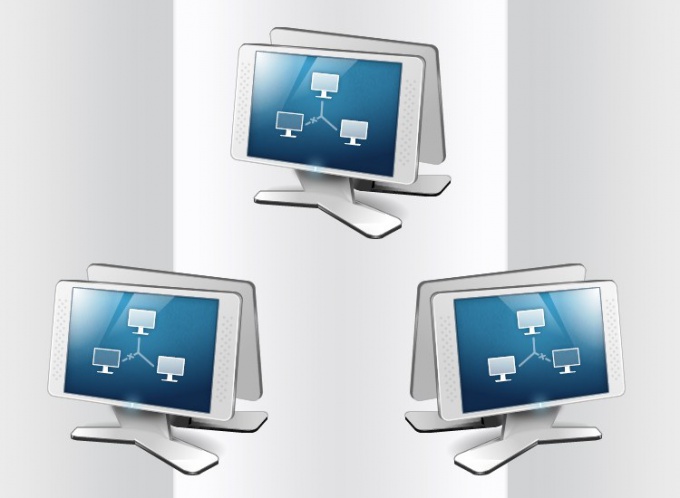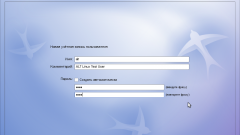Инструкция
1
Окно с настройками, относящимися к сетевому имени компьютера, вызывается через один из апплетов «Панели управления» Windows. Ссылка на эту панель помещена в главное меню операционной системы - кликните по кнопке «Пуск» и выберите в правой колонке пункт «Панель управления». В открывшемся окне щелкните по надписи «Система и безопасность», а затем - «Система». После этого на экране появится нужный апплет. Впрочем, все эти действия можно заменить нажатием пары «горячих клавиш» Win + Pause.
2
В апплете есть отдельная секция с подзаголовком «Имя компьютера, имя домена и параметры рабочей группы», у правого края которой помещена ссылка «Изменить параметры». Кликните ее, чтобы открыть окно изменения некоторых свойств системы. Доступ к ним требует наличия у пользователя прав администратора. Если вы вошли в систему не как администратор, то на экране появится диалоговое окно, требующее ввести пароль.
3
На вкладке «Имя компьютера» в окне свойств системы нажмите кнопку «Изменить», после чего, наконец, и появится окошко с полем «Имя компьютера», значение которого вам нужно поменять. Введите новое сетевое имя, придерживаясь стандартных правил для интернет-имен. Они разрешают использовать буквы лишь латинского алфавита, а также цифры и некоторые символы, за исключением специальных. К запрещенным относятся, например, < > ; : " * + \ | , ? =. Корпорация Microsoft рекомендует использовать короткие и информативные имена не длиннее 15 символов. Кроме того, они не должны состоять только из цифр и не могут содержать пробелы.
4
Затем нажмите кнопку OK и закройте «Панель управления». Если компьютер входит в домен, система потребует ввести еще и пароль пользователя, имеющего право менять имена компьютеров домена. А если домен не используется, обратите внимание, что другие компьютеры в локальной сети будут пытаться найти ресурсы этого компьютера (например, сетевой диск) по прежнему адресу. Поэтому вам потребуется вручную изменить имя в адресе сетевого ресурса либо отключить его и подключить заново.
Обратите внимание
В этой статье речь пойдёт о том, как можно изменить имя компьютера в Windows 7. Делается это довольно просто, всего в несколько шагов. Имя комьютера обычно используется для идентификации его в сети и задаётся при установке системы. Узнать это имя можно в свойствах Компьютера (что в меню «Пуск»). Для изменения имени комьпютера выполните последовательность действий
Полезный совет
Изменение имени компьютера. Каждый компьютер в сети должен иметь свое уникальное имя, чтобы компьютеры могли однозначно идентифицировать друг друга и взаимодействовать. Большинство компьютеров имеют имена по умолчанию, но обычно их возможно изменить. Целесообразно присваивать компьютерам короткие (не более пятнадцати символов) и понятные имена. Для имени компьютера рекомендуется использовать только стандартные символы Интернета.
Источники:
- как изменить имя компьютера в windows xp